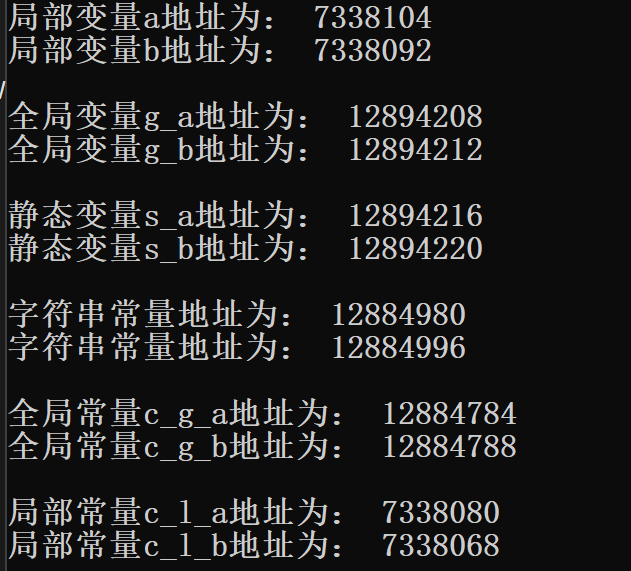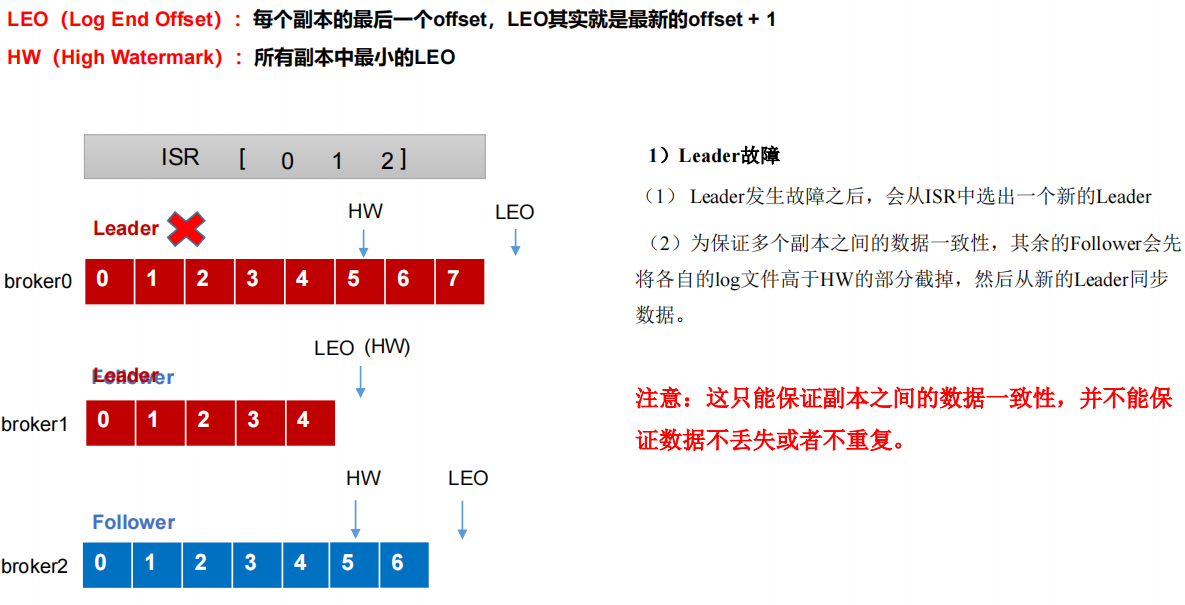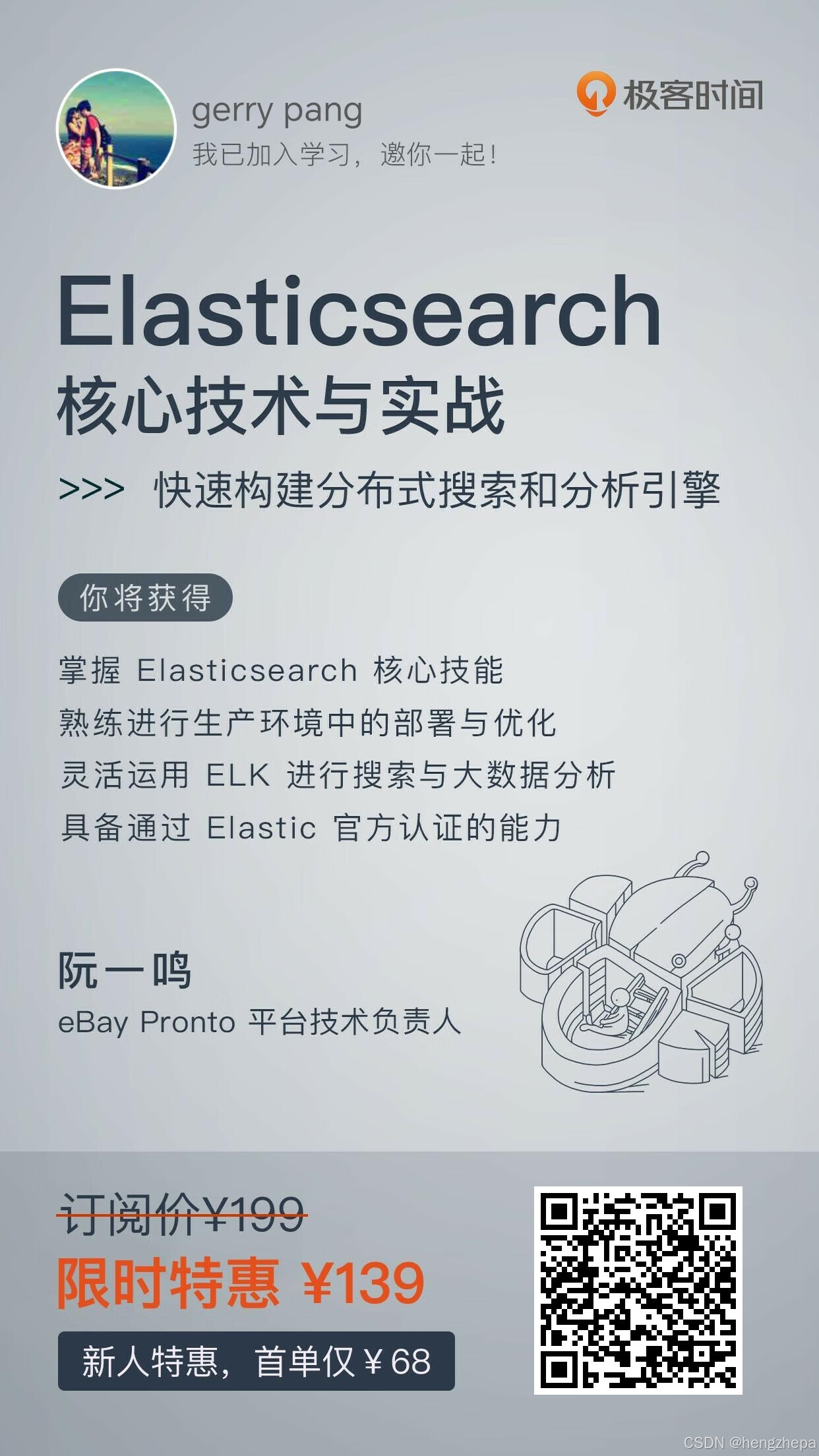Yocto 项目下通过网络更新内核、设备树及模块
前言
在 Yocto 项目的开发过程中,特别是在进行 BSP(Board Support Package)开发时,经常需要调整特定软件包的版本,修改内核、设备树以及内核模块。然而,每次更改后都重新刷写整个镜像不仅耗时,而且效率低下。本文主要记录一种快速迭代开发的方法,即通过网络更新内核镜像、设备树以及内核模块,以 ST 开发板为例进行详细说明。
调整特定软件包版本
在 Yocto 项目中,调整特定软件包的版本是一个常见的需求。
以调整 libgpiod 版本为例,libgpiod 是一个专为 Linux 系统设计的 GPIO 控制库。它提供了一组用户空间的API,使开发者能够方便地与GPIO设备进行交互,进行配置、读取和控制操作。
- 定位配方:
- 在 openembedded 目录下使用
find . -name "libgpiod"搜索 libgpiod 的配方路径。 - 确定
meta-openembedded/meta-oe/recipes-support/libgpiod目录下是否存在你需要的指定版本配方。(如果不存在,那就要考虑自己编写配方,这里不考虑这种情况)

- 在 openembedded 目录下使用
- 指定版本:在
conf/local.conf文件中添加PREFERRED_VERSION_libgpiod = "1.6.4%"来指定 libgpiod 的版本为 1.6.4。 - 编译配方:使用
bitbake libgpiod命令编译 libgpiod 版本,观察是否下载指定版本的软件包。 - 检查依赖关系:确保没有其他配方依赖于更高版本的 libgpiod。如果有,可能需要调整这些配方的依赖关系或更新它们以兼容 1.6.4 版本。
- 清理构建缓存:如果之前构建过其他版本的 libgpiod,可能需要清理构建缓存以避免潜在冲突。可以使用
bitbake -c cleansstate libgpiod或bitbake -c cleanall libgpiod命令。 - 验证版本:在构建完成后,可以使用
bitbake -e libgpiod PV命令来验证实际使用的 libgpiod 版本号(PV 代表 Package Version)。
查找所有配方
Yocto 项目构建系统依赖于大量的配方(Recipe)文件,这些文件定义了如何构建软件包、镜像和其他组件。当需要定位某个特定软件或镜像的配方时,使用 bitbake -s 命令结合 grep 进行筛选是一个实用的技巧。
- 使用
bitbake -s列出所有配方及其版本。 - 使用
bitbake-layers show-recipes,列出所有可用的配方及其所属的层,这有助于我们理解配方的来源和层次结构。
如何通过网络更新内核镜像和设备树
-
定位配方文件:在 Yocto 中,内核镜像的配方通常符合
linux-<?>的命名规则,这种命名模式用于表示特定于某个硬件平台或特定功能的 Linux 内核配方(Recipe)。如 linux-imx(i.MX系列)、linux-stm32mp(STM32MP系列)、linux-qcom(针对高通平台)、linux-rpi(针对树莓派平台)等。- 使用
bitbake -s | grep linux查找当前构建系统中可能涉及 Linux 内核的源代码、模块、设备树或其他与 Linux 相关组件的配方。 - 如果不确定哪个目标是内核镜像,可以查看与 Linux 内核相关的配方文件(通常位于 meta-layers 的recipes-kernel/ 目录下)。这些配方文件会定义如何构建 Linux 内核,并且可能会包含构建镜像的目标。如下图的
linux-stm32mp

- 使用
-
使用
bitbake linux-stm32mp触发一个完整的内核镜像构建过程,这个过程会自动去下载源代码、配置、编译和打包内核镜像等步骤。 -
查找编译包的位置
-
Yocto 在编译完成后会生成很多文件,通常位于
<work dir>/<build dir>/tmp目录下。其中,内核编译完成后的镜像文件一般会放在类似于<work dir>/<build dir>/tmp/work/<machine name>-<distro name>-linux/<kernel name>/<version>-r<revision>/image/boot/的目录下。这里的< >需要根据具体的 Yocto工程配置来确定。比如说我这里: -
内核镜像 uImage :
build/tmp-glibc/work/stm32mp15_loar_gateway-ostl-linux-gnueabi/linux-stm32mp/6.1.82-stm32mp-r2-r0/image/boot/uImage -
设备树文件 :
build/tmp-glibc/work/stm32mp15_loar_gateway-ostl-linux-gnueabi/linux-stm32mp/6.1.82-stm32mp-r2-r0/image/boot/stm32mp15-loar-gateway.dtb

-
-
通过网络更新目标板的内核
- 进入编译好的镜像目录,替换目标板 /boot 目录下的 uimage,dtb
scp uImage root@10.2.1.62:/boot/uImagescp stm32mp15-loar-gateway.dtb root@10.2.1.62:/boot/stm32mp15-loar-gateway.dtbreboot重启目标板重新加载镜像和设备树

如何通过网络更新内核模块
Linux 内核模块可分为内置模块和可加载的模块。
内置模块
-
内置模块被静态地编译进了内核,它们与内核的其他部分一起被编译成一个单独的二进制文件,并在系统启动时被加载到内存中。所以在更新内核时同样会更新内置模块。
-
要确定一个模块是不是内置模块,可以运行以下命令,这个文件包含了当前内核版本下所有内置模块的名称。如果一个模块在这个文件中,那么它就是内置的。
cat /lib/modules/$(uname -r)/modules.builtin
可加载模块
- 可加载模块(也称为动态内核模块)是可以在系统运行时动态地加载和卸载的内核代码块。
- Yocto 内核编译完成后的内核模块文件一般会放在类似于
<work dir>/<build dir>/tmp/work/<machine name>-<distro name>-linux/<kernel name>/<version>-r<revision>/image/lib/modules/的目录下。这里的< >需要根据具体的 Yocto工程配置来确定。比如说我这里的 SPI 模块:build/tmp-glibc/work/stm32mp15_loar_gateway-ostl-linux-gnueabi/linux-stm32mp/6.1.82-stm32mp-r2-r0/image/lib/modules/6.1.82/kernel/drivers/spi/spi-stm32.ko

- 进入编译好的模块目录,替换目标板 /lib/modules/ 目录下对应的内核模块,比如 spi-stm32.ko
scp spi-stm32.ko root@10.2.1.62:/lib/modules/6.1.82/kernel/drivers/spi/spi-stm32.ko- 更新模块依赖::
sudo depmod - 加载新模块:
sudo insmod /lib/modules/6.1.82/kernel/drivers/spi/spi-stm32.ko - 或者使用 modprobe 自动处理模块依赖关系:
sudo modprobe spi-stm32